Axure:如何鼠标移至元件上时弹出文字?
来源:网络收集 点击: 时间:2024-10-19【导读】:
我们每天使用的软件(以浏览器为例),鼠标移至某些元件上时,自动会弹出该元件的文字说明。如何利用Axure实现呢?这就是本篇经验要做的事情。品牌型号:联想台式电脑系统版本:Windows 10操作系统软件版本:Axure RP9方法/步骤1/7分步阅读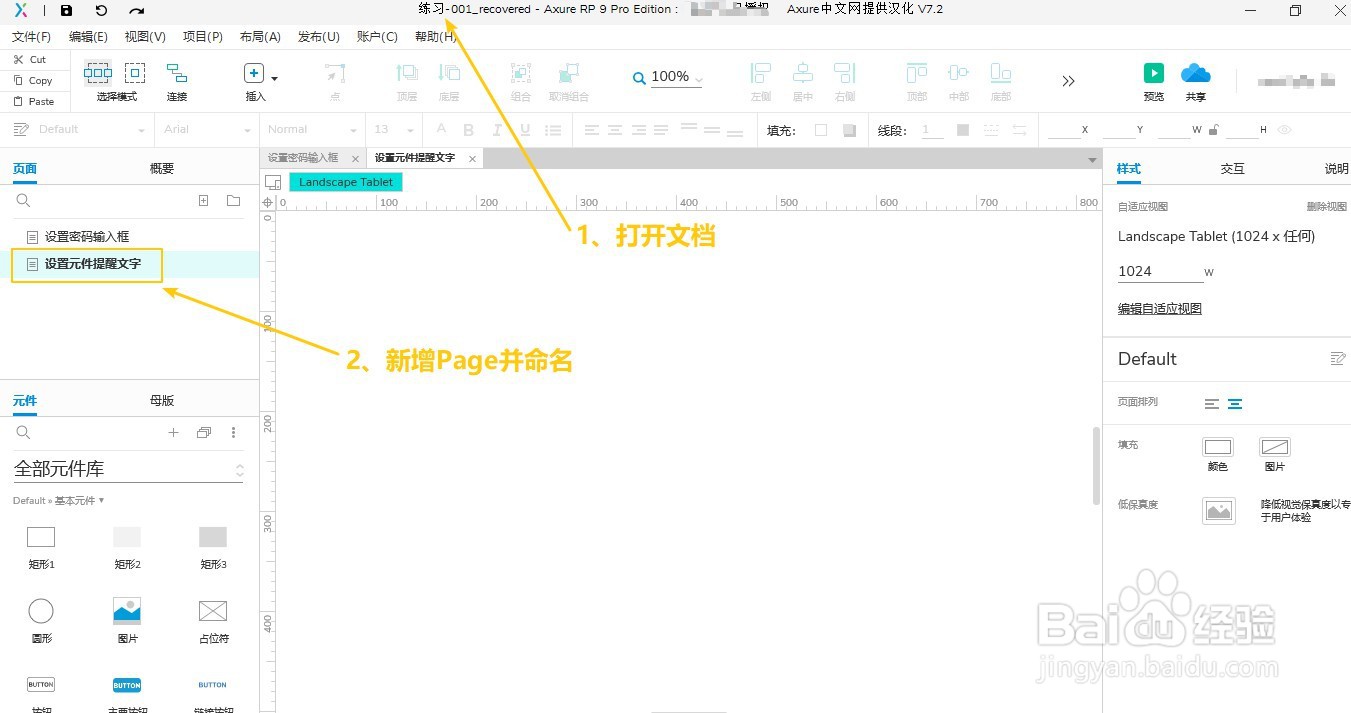 2/7
2/7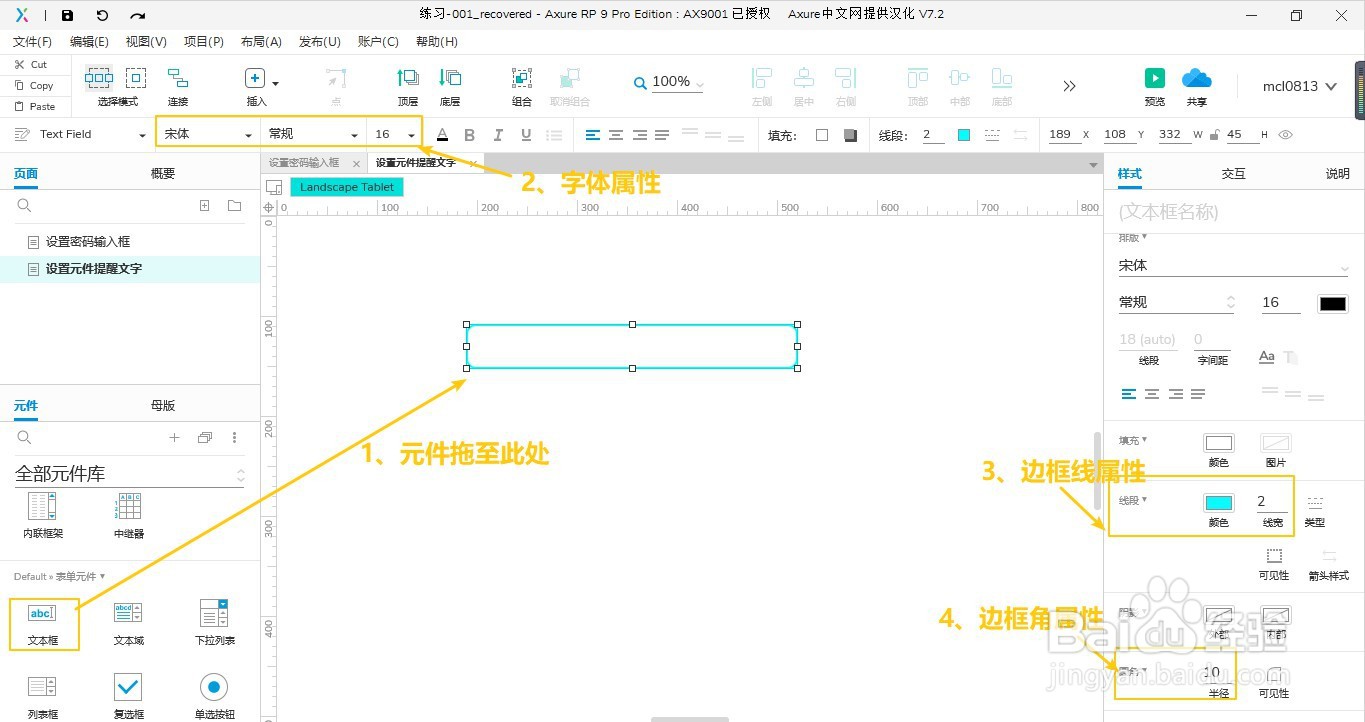 3/7
3/7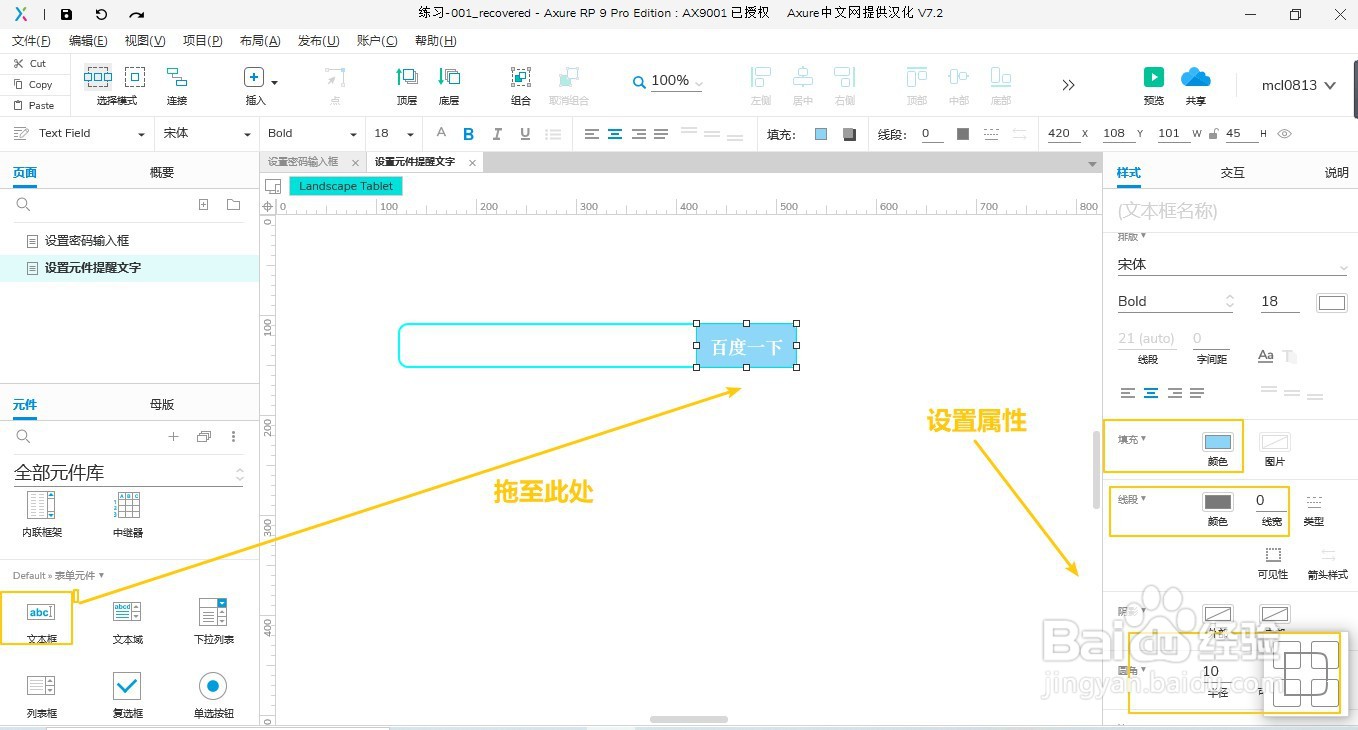 4/7
4/7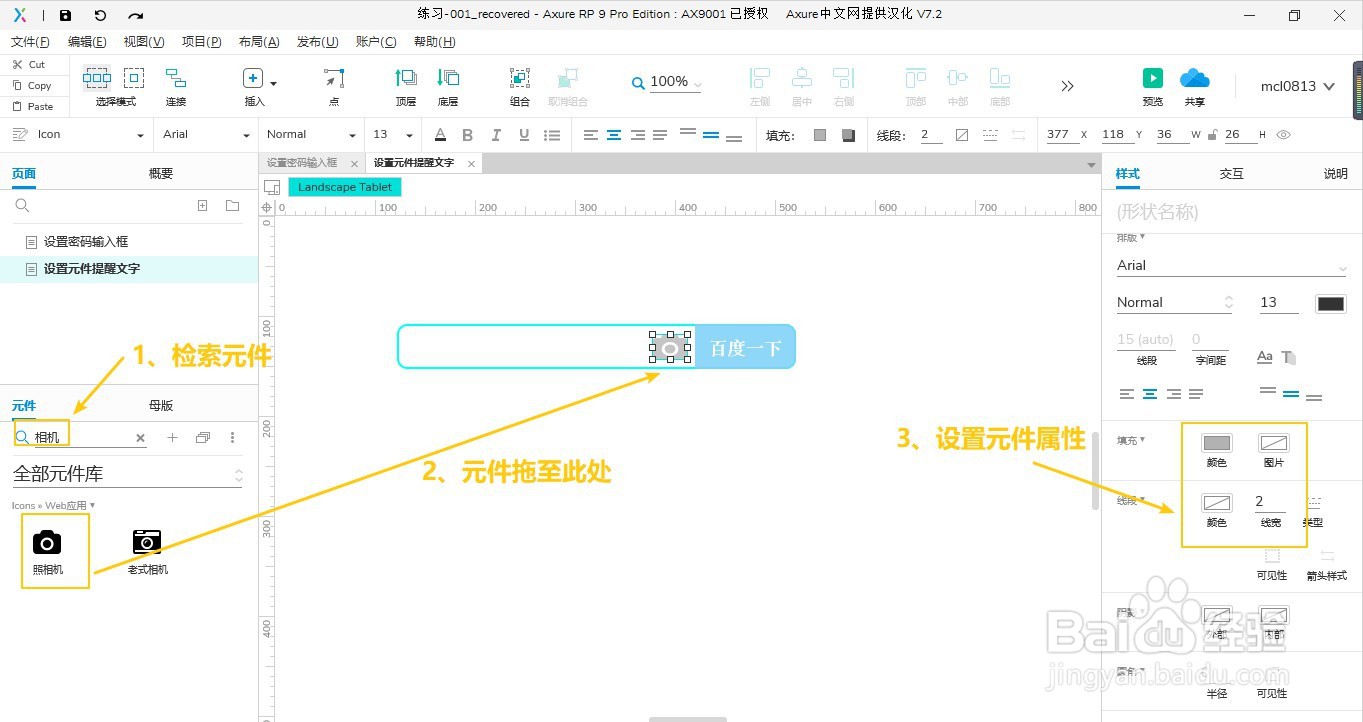 5/7
5/7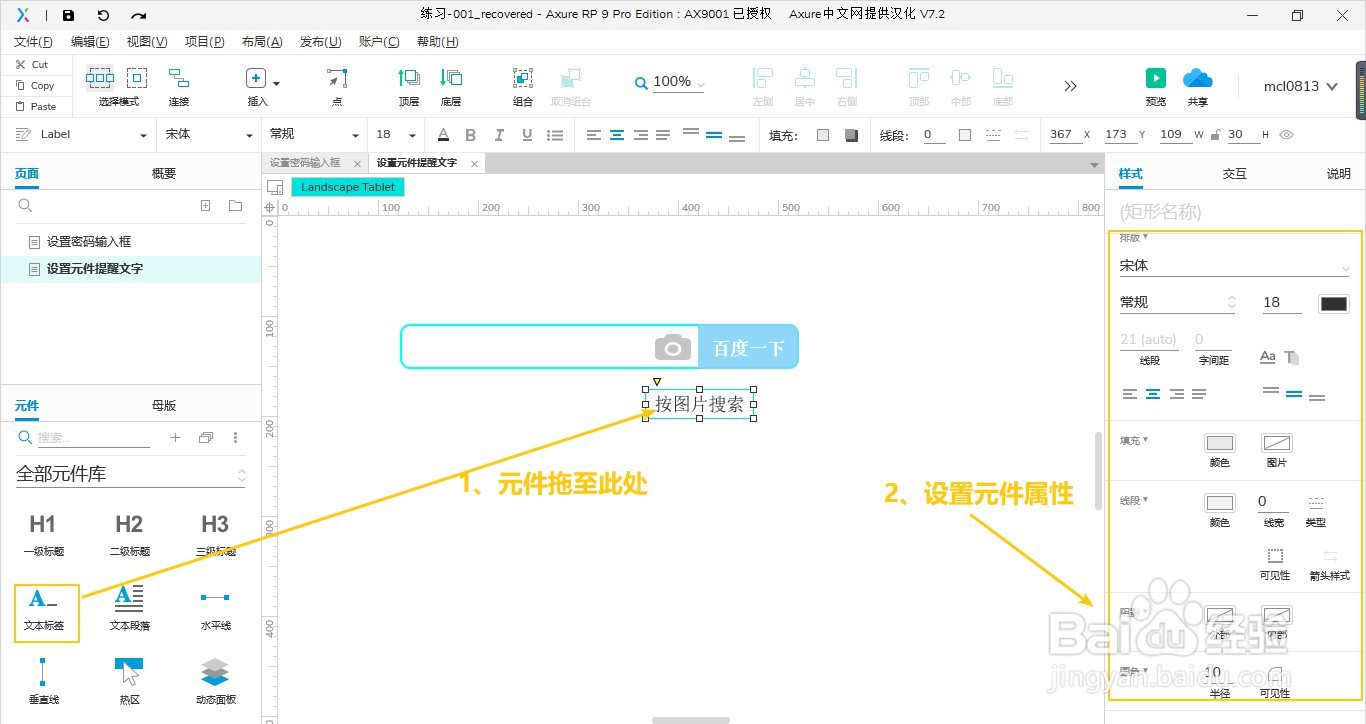 6/7
6/7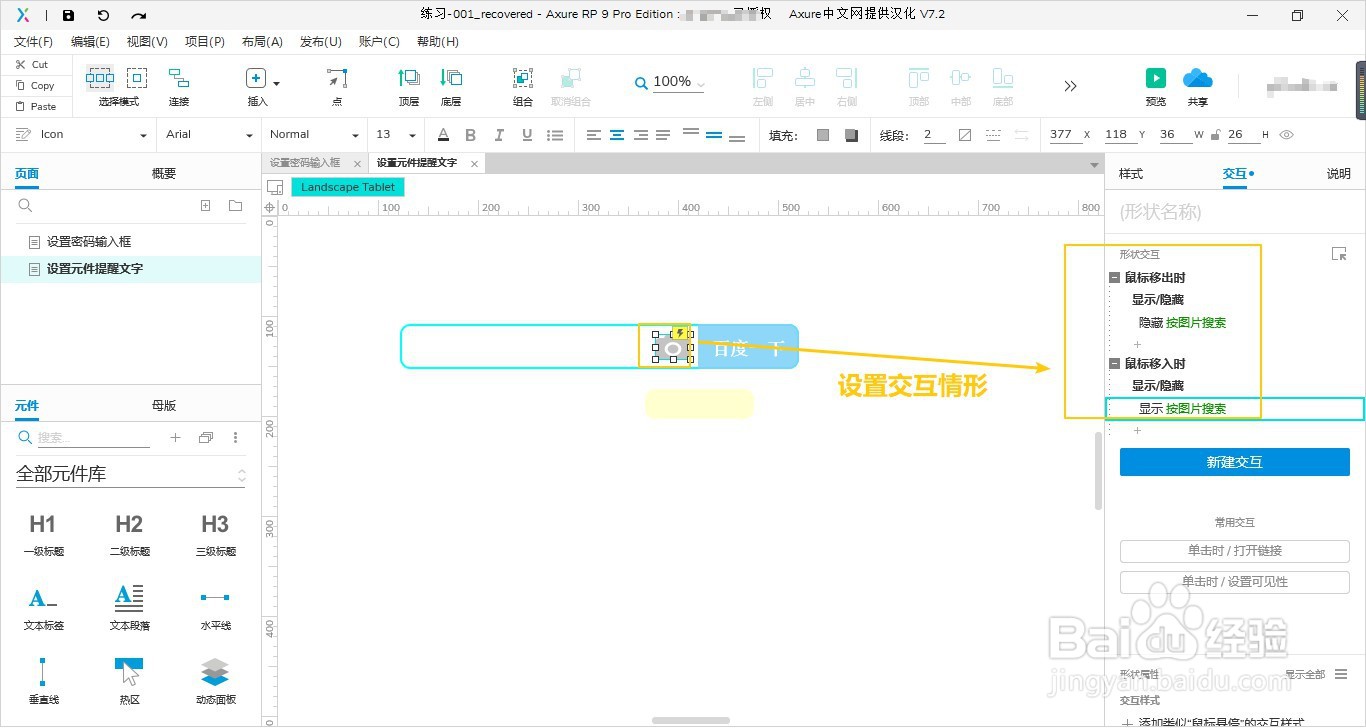 7/7
7/7 注意事项
注意事项
打开一份Axure文档,新增一张Page,命名为“设置元件提醒文字”。
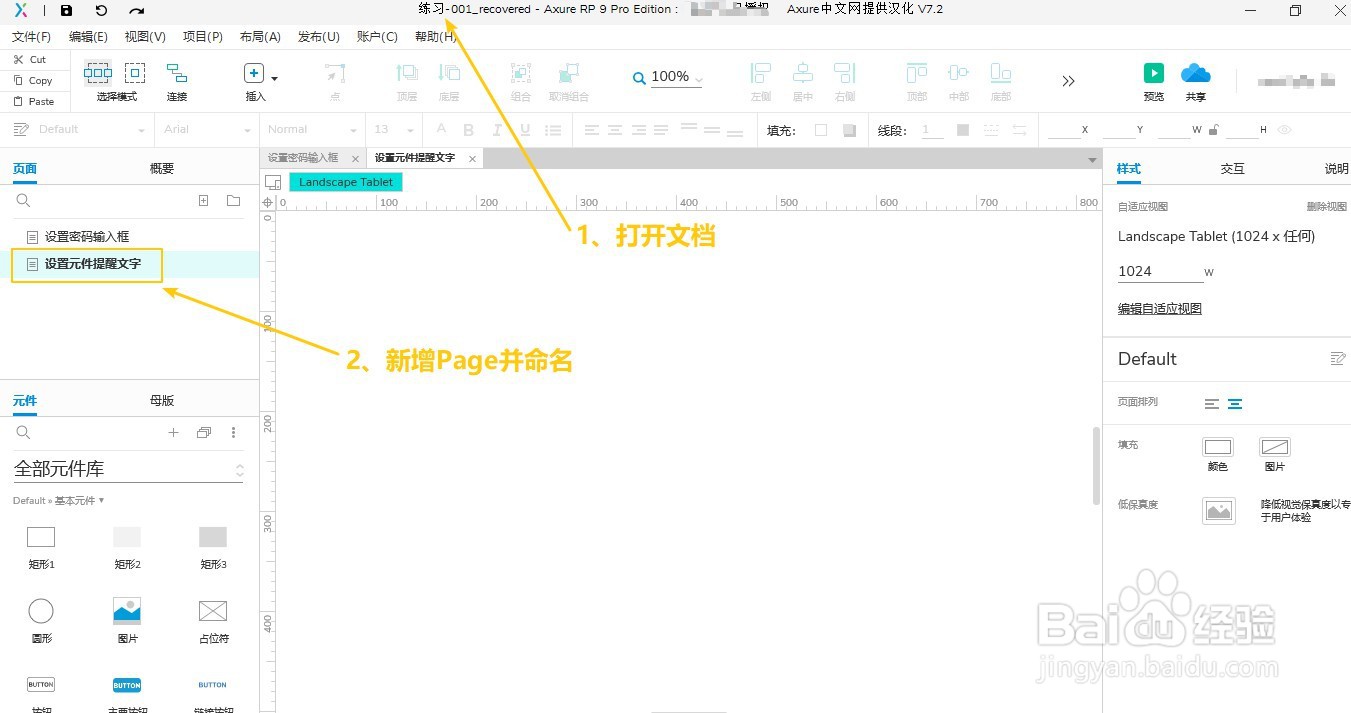 2/7
2/7将“文本框”元件拖至Page的编辑区,之后设置属性。
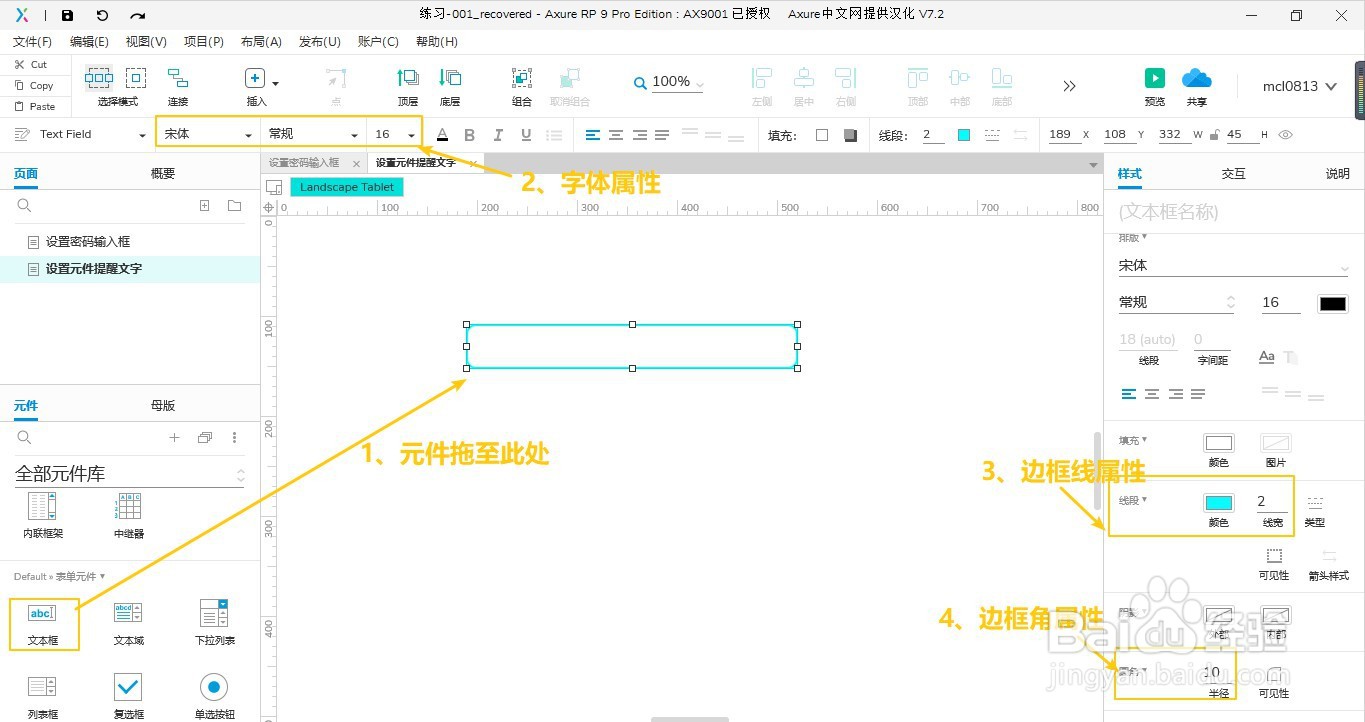 3/7
3/7再将“文本框”元件拖至Page的编辑区,之后设置属性。
1、输入文字:百度一下
2、设置底色
3、设置边框线宽度为0
4、设置左边直角右边圆角。
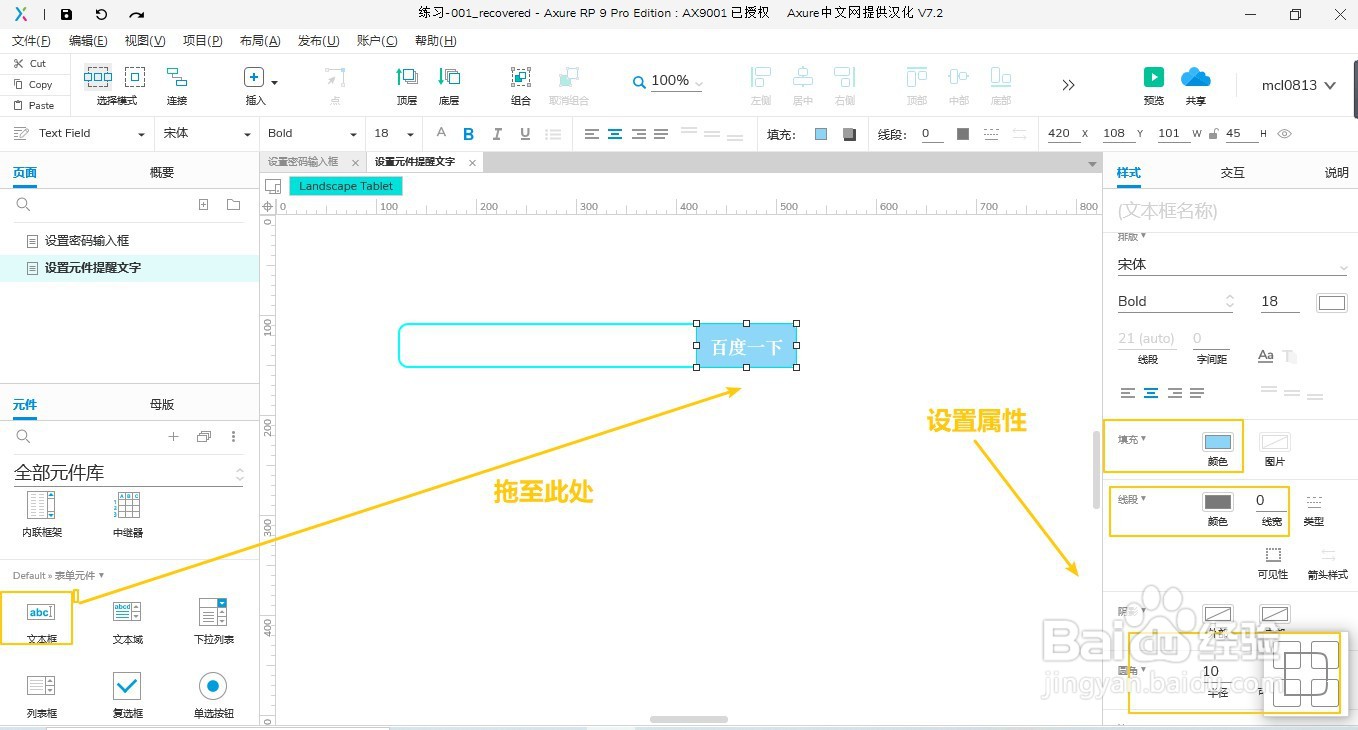 4/7
4/7检索到“相机”元件,拖至Page的编辑区,之后设置属性。
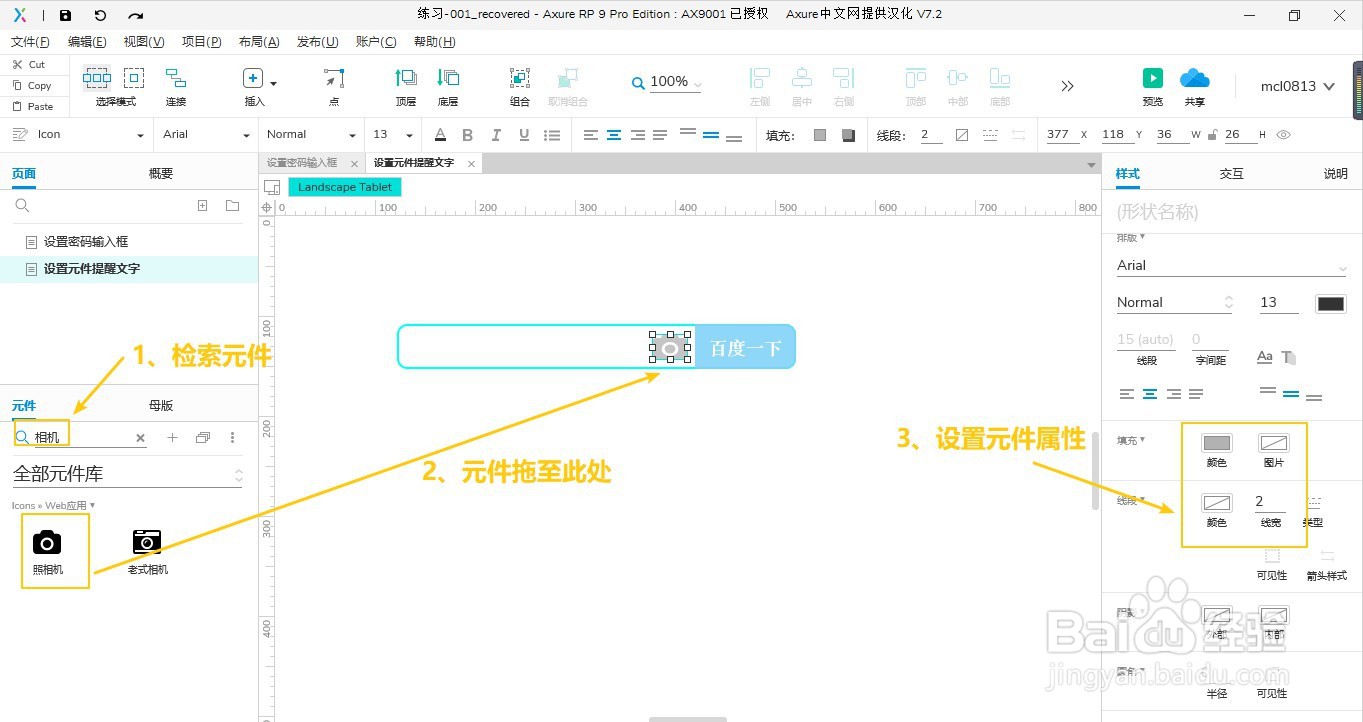 5/7
5/7将“文本标签”元件拖至Page的编辑区,之后设置属性(主要是设置为:隐藏)。
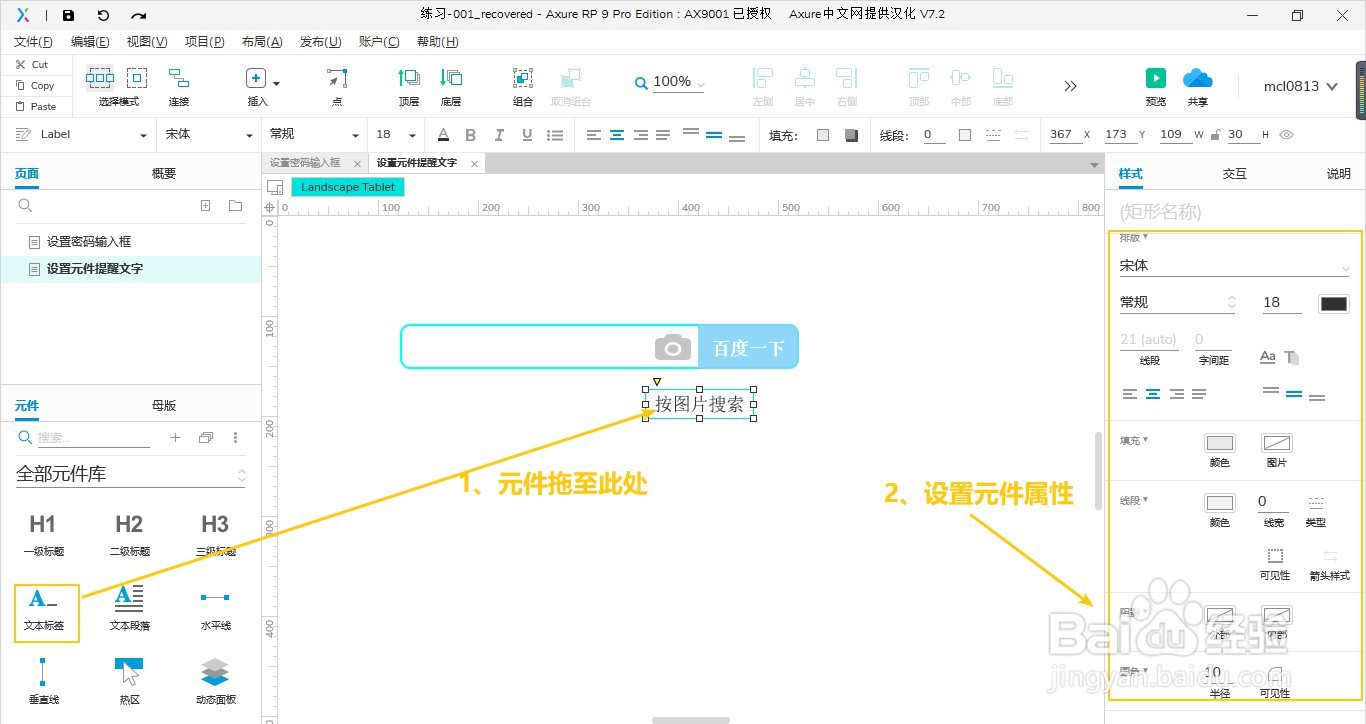 6/7
6/7选择“相机”元件,点击右侧“交互”栏,设置鼠标移入时显示文本标签,鼠标移出时隐藏文本标签。
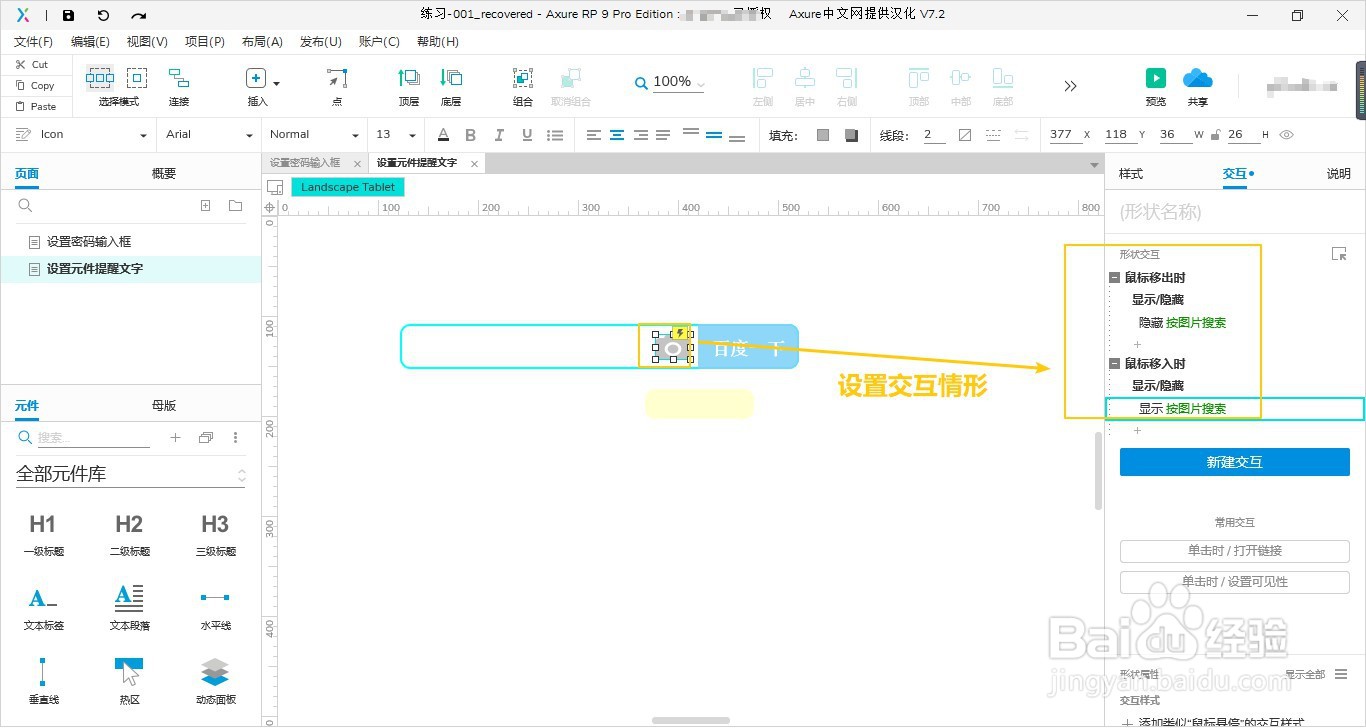 7/7
7/7点击“预览”按钮,鼠标移入显示提示文字,移出则隐藏。
 注意事项
注意事项最好的学习方法就是先按部就班一步步练习。
若有所帮助,烦请点赞以资鼓励。
版权声明:
1、本文系转载,版权归原作者所有,旨在传递信息,不代表看本站的观点和立场。
2、本站仅提供信息发布平台,不承担相关法律责任。
3、若侵犯您的版权或隐私,请联系本站管理员删除。
4、文章链接:http://www.1haoku.cn/art_1221501.html
上一篇:网易云收藏的歌单如何取消收藏
下一篇:鸿蒙手机怎么隐藏相册?
 订阅
订阅